NetBIOS over TCP/IP uitschakelen
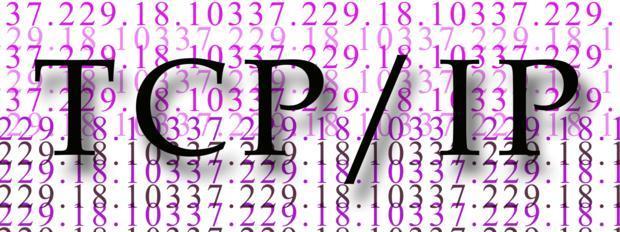
Het NetBIOS protocol is al bijna 30 jaar oud, toch wordt het zelfs in Windows 7 nog standaard gebruikt en staat NetBIOS via TCP/IP standaard ingeschakeld. NetBIOS is een protocol waarmee systemen in een LAN (computernetwerk) met elkaar kunnen communiceren, het is een afkorting voor Network Basic Input Output System. Er zijn de afgelopen jaren vele kwetsbaarheden ontdekt in het protocol en deze onder andere middels spoofing aanvallen misbruikt.
“Hoewel ik zeker was dat de oude NetBIOS spoofing-aanvallen niet meer zouden werken, was ik verbaasd dat zelfs Windows 7 nog steeds standaard NetBIOS over TCP/IP inschakelt”, aldus Bojan Zdrnja van het Internet Storm Center.
Veel internetters maken tegenwoordig gebruik van WiFi en springen nvan het ene draadloze netwerk naar het andere, bijvoorbeeld via hotspots. Het gebruiken van NetBIOS over TCP/IP kan ernstige gevolgen hebben voor de veiligheid van deze netwerken en de gebruiker. Via NetBIOS zouden inloggegevens kunnen worden onderschept en de inhoud van het webverkeer zou bekeken kunnen worden.
Met name NetBIOS gevaar in Windows XP
“De gevolgen van deze kwetsbaarheden zijn zeer ernstig”, merkt Zdrnja op. Zeker in het geval van Windows XP, waarbij LANMAN (LM) hashes die wachtwoorden bevatten, eenvoudig zijn te kraken. Gebruikers van Windows XP en Server 2003 krijgen dan ook het advies om LANMAN hashes uit te schakelen. Verder raadt Zdrnja alle Windows-gebruikers aan om NetBIOS over TCP/IP uit te schakelen. “Ik denk dat niemand het meer gebruikt.”
Hoe LANMAN hashes uit te schakelen in Windows XP?
De meest eenvoudige manier om te voorkomen dat Windows een LANMAN-hash van uw wachtwoord opslaat, is door een wachtwoord van ten minste 15 tekens te gebruiken. In dat geval slaat Windows een LM-hash op die niet kan worden gebruikt om de gebruiker te verifiëren.
Hoe NetBIOS over TCP/IP uitschakelen?
NetBIOS via TCP/IP schakelt u uit via het Netwerkcentrum.
- Kies (in Windows 7) in het Netwerkcentrum voor ‘Adapterinstellingen wijzigen’
- Dubbelklik op uw draadloze netwerkverbinding
- Klik bij uw draadloze netwerkverbinding op eigenschappen
- Dubbelklik op ‘Internet Protocol Versie 4 (TCP/IPv4)’
- Klik op geavanceerd
- Kies het tabblad WINS
- Selecteer NetBIOS via TCP/IP uitschakelen
- Herhaal stappen 4 t/m 6 voor ‘Internet Protocol Versie 6 (TCP/IPv6)’



Nooit bij stil gestaan, maar wel uitgezet nu, thanks
Hallo,
ik heb een probleem met mijn netwerk waar ik zo niet uit kom. Ik probeer van mijn desktop (bedraad) Windows 8 HP een bestand te kopieren via window naar mijn laptop (wifi) Windows 7 HP. Beide zijn aangesloten op een sitecom wlr-4000 router, na enige tijd krijg ik de foutmelding dat de netwerklocatie niet meer beschikbaar is. Op de laptop zie ik dat er geen verbinding met internet is. Wel kan ik via wifi naar de instellingen van de router, daar is te zien dat er nog steeds een extern IP adres is, bij renew wordt geen nieuw IP-adres verkregen. In de log van de router is niets te zien op de tijd dat het gebeurt. Een reset van de router is het enige dat dan helpt. Dit verschijnsel heb ik ook als ik een bestand van een lokale ftp-server haal.
Router terug zetten in fabrieksinstellingen; handmatige update firmware heeft geen effect.
Enig idee wat dit probleem kan veroorzaken? Belangrijker nog hoe ik het kan oplossen
Beste Leon,
Geen idee hoe dit kan gebeuren. Maar wanneer je beide laptops en andere apparaten die je gebruikt om bestanden te kopiëren een vast IP adres geeft zou dit niet meer mogen gebeuren. Zorg er wel voor dat de IP adressen niet in de DHCP range van de router voorkomen.
Hallo Jan,
Ik zit met een vergelijkbaar probleem. Ik heb in een netwerk de volgende hardware:
XP Pro desktop via LAN, XP Home laptop via WiFi, Win7 desktop via LAN, Win7 laptop via WiFi, Epson AIO via LAN, 2 smartphones via WiFi en tenslotte een HP Win8 mini laptop via WiFi.
Alle IP’s zijn vast. De router is een Linksys WRT54G.
Totdat de HP mini laptop er recentelijk bij is gekomen, liep alles op rolletjes. Echter vanaf die tijd heb ik nu en dan het feit dat er geen Internet meer beschikbaar is doordat de verbinding weg is. Even de netspanning van de router halen loste het probleem dan wel weer op.
Ik dacht dit definitief opgelost te hebben doordat ik erachter kwam dat de Win7 laptop en de HP mini laptop dezelfde computernaam hadden(!!). Daarna was er inderdaad enige tijd rust, totdat het probleem zich plotseling weer voordeed.
Wat ik in het systeemlogboek van de HP mini laptop vind ik met enige regelmaat een melding terug over tcpip, id: 4291. Dit meldt (in het kort) dat “de netwerk adapter (in de HP) samenvoegingsmogelijkheid voor pakketten heeft aangegeven zonder ondersteuning voor een of meer vereiste mogelijkheden voor ontvangstfilters aan te geven”.
Ik kan hier geen chocola van maken….. Wat wordt bedoeld?
In de systeemlogboeken van de andere systemen is hier en daar een melding over het mislukken van een DNS naamomzetting omdat geen van de DNS servers reageert. Maar da’s logisch als de verbinding weggevallen is, lijkt me.
Ik hoop (want ik weet het absoluut niet meer) of je met dit verhaal iets kan!
Hieraan gekoppeld zou ik graag willen weten of ik NetBIOS via Tcpip bij alle systemen uit kan schakelen. Een huisnetwerk is er niet, maar wel een netwerkprinter (de Epson AIO).
Bij voorbaat dank voor je reactie!!
Ton van Leeuwen
Ik heb sinds de aanschaf van mijn PC preventief de netbios uitgeschakeld.. De meeste mensen die een nieuwe PC kopen, steken direct de stekker er in en gaan a la minute online. Fout ! Mijn advies: Kijk eerst alle instellingen na die data kunnen lekken of informatie verzenden. Vaak kun je uitzetten.. Kun je dat niet zelf, schakel dan iemand in met PC ervaring. Of wordt lid van een computerclub.
Een handig tooltje is ”Vispa 0.6.4.” Hiermee kun je allerlei instellingen uitzetten. Werkt in Vista, maar ook in Win7.
Hier een download link : http://www.majorgeeks.com/mg/get/vispa,1.html
Deze gratis antispy tool is speciaal om Windows 10 te tweaken.
Hiermee bepaal je zelf het doorgeven van privé gegevens als dit te ver gaat.
Klik op deze link om het te downloaden: http://www.oo-software.com/en/shutup10
Het programma hoeft niet te worden geïnstalleerd !
Succes.
Niet alles geloven wat ze zeggen; netbios als zodanig wordt misschien niet meer gebruikt, maar zomaar uitzetten heeft ook zijn consequenties. SMB verbindingen worden op zijn zachts gezegd onvoorspelbaar.